Việc kéo dài tuổi thọ pin laptop là một trong những ưu tiên hàng đầu của người dùng công nghệ, và một phương pháp hiệu quả đã được chứng minh là giới hạn mức sạc pin ở khoảng 80%. Mặc dù hệ điều hành Windows 11 không cung cấp tùy chọn trực tiếp cho tính năng này, bạn hoàn toàn có thể đạt được mục tiêu đó thông qua các công cụ chuyên biệt của nhà sản xuất hoặc cài đặt BIOS. Bài viết này của diemhencongnghe.com sẽ cung cấp hướng dẫn chi tiết từng bước, giúp bạn tối ưu hóa quá trình sạc và bảo vệ pin laptop khỏi tình trạng chai, từ đó kéo dài thời gian sử dụng hiệu quả cho thiết bị của mình.
Lý do nên giới hạn sạc pin laptop ở 80%
Pin Lithium-ion, loại pin phổ biến nhất trong các thiết bị điện tử hiện nay, có tuổi thọ được tính bằng chu kỳ sạc (cycle counts). Một chu kỳ sạc hoàn chỉnh là khi pin được sạc từ 0% lên 100% rồi xả về 0%. Tuy nhiên, việc sạc pin đến 100% thường xuyên, đặc biệt là duy trì ở mức đầy trong thời gian dài, hoặc để pin cạn kiệt hoàn toàn, đều có thể gây áp lực đáng kể lên các thành phần hóa học bên trong pin.
Giới hạn sạc pin laptop ở mức 75-80% giúp giảm thiểu căng thẳng cho pin, làm chậm quá trình lão hóa hóa học. Khi pin không phải chịu áp lực sạc đầy hoàn toàn, các ion lithium di chuyển ít hơn, giảm sự hình thành các tinh thể lithium kim loại và các phản ứng phụ không mong muốn, từ đó giúp bảo toàn dung lượng pin tối đa và kéo dài đáng kể tuổi thọ pin laptop của bạn. Đây là một mẹo công nghệ đơn giản nhưng vô cùng hiệu quả để bảo vệ pin laptop khỏi tình trạng chai sớm.
Cách giới hạn sạc pin trên laptop Lenovo
Hầu hết các laptop Lenovo chạy Windows 11 đều được cài đặt sẵn ứng dụng Lenovo Vantage. Ứng dụng này không chỉ cung cấp các tùy chọn để tối ưu hóa hiệu suất và cải thiện bảo mật thiết bị mà còn bao gồm tính năng cho phép bạn giới hạn mức sạc pin.
Thực hiện theo các bước sau để kích hoạt giới hạn sạc pin trên laptop Lenovo của bạn:
- Mở ứng dụng Lenovo Vantage bằng cách tìm kiếm trong menu Start. Nếu không tìm thấy, bạn có thể tải xuống từ Microsoft Store.
- Nhấp vào tab Thiết bị (Device) ở góc trên bên phải.
- Trong phần Công cụ Hệ thống (System Tools), chọn tùy chọn Nguồn điện (Power).
- Cuộn xuống để tìm và bật công tắc Chế độ bảo tồn (Conservation mode).
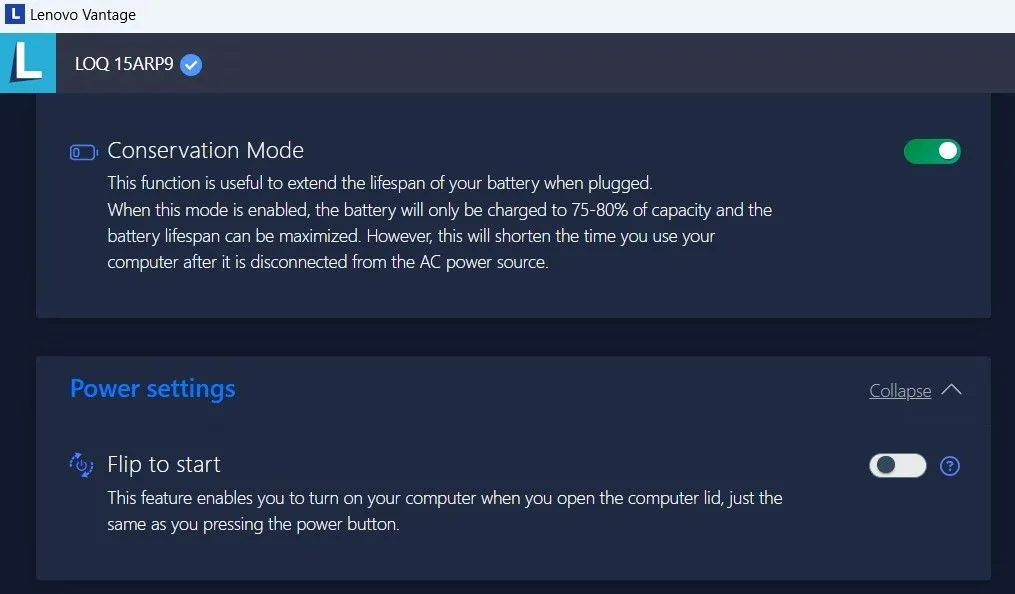 Chế độ Conservation Mode trong ứng dụng Lenovo Vantage của Lenovo.
Chế độ Conservation Mode trong ứng dụng Lenovo Vantage của Lenovo.
Giao diện ứng dụng Lenovo Vantage có thể khác nếu bạn đang sử dụng phiên bản cũ hơn. Tuy nhiên, bạn vẫn có thể bật giới hạn sạc pin bằng cách điều hướng đến menu Thiết bị > Nguồn điện. Sau khi hoàn tất, laptop Lenovo của bạn sẽ chỉ sạc pin đến khoảng 75-80% dung lượng tối đa. Bạn cũng sẽ thấy một biểu tượng trái tim nhỏ trên biểu tượng pin ở thanh tác vụ khi sạc, cho biết tính năng sạc thông minh đã được bật.
Thiết lập giới hạn sạc pin cho laptop HP
Việc cài đặt giới hạn sạc pin trên laptop HP không đơn giản như các hãng khác, vì nó thường yêu cầu truy cập vào menu BIOS. Tính năng này cũng chỉ có sẵn trên các dòng laptop HP dành cho doanh nghiệp (business series), nên không phải tất cả người dùng đều có thể sử dụng.
Nếu bạn sở hữu một chiếc laptop HP hỗ trợ tính năng này, bạn có thể kéo dài tuổi thọ pin bằng cách ngăn không cho pin sạc quá 80%. Để thực hiện, hãy làm theo các bước sau:
- Tắt laptop HP và cắm sạc.
- Nhấn nút Nguồn để bật laptop. Trong khi máy khởi động, nhấn liên tục phím F10 để truy cập Tiện ích Cài đặt HP BIOS (HP BIOS Setup Utility).
- Trong menu BIOS, sử dụng các phím mũi tên để điều hướng đến tab Cấu hình (Configuration) hoặc Nâng cao (Advanced).
- Tìm và đặt tùy chọn Tối ưu hóa Pin Thích ứng (Adaptive Battery Optimizer) thành Đã bật (Enabled).
- Trên một số laptop HP, bạn sẽ cần điều hướng đến Tùy chọn Quản lý Nguồn (Power Management Options) > Trình quản lý Sức khỏe Pin (Battery Health Manager) và chọn Tối đa hóa sức khỏe pin của tôi (Maximize my battery health).
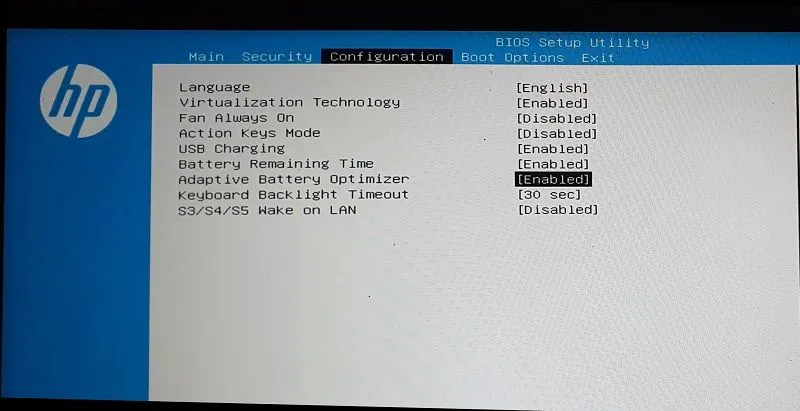 Tùy chọn Tối ưu hóa Pin Thích ứng (Adaptive Battery Optimizer) trong cài đặt BIOS của laptop HP.
Tùy chọn Tối ưu hóa Pin Thích ứng (Adaptive Battery Optimizer) trong cài đặt BIOS của laptop HP.
Giao diện menu BIOS hoặc UEFI trên laptop HP của bạn có thể trông khác nhau tùy thuộc vào từng mẫu máy. Tuy nhiên, bạn vẫn có thể tìm thấy tùy chọn này trong tab Cấu hình hoặc Nâng cao nếu laptop của bạn hỗ trợ.
Hướng dẫn giới hạn sạc pin trên laptop Asus
Việc bật giới hạn sạc pin khá dễ dàng trên laptop Asus nhờ ứng dụng MyAsus. Ứng dụng này thường được cài đặt sẵn trên hầu hết các laptop Asus và cũng có thể tải xuống từ Microsoft Store.
Ứng dụng MyAsus bao gồm tùy chọn Chế độ Chăm sóc Pin (Battery Care Mode) giúp giới hạn sạc pin ở mức 80% dung lượng tối đa. Dưới đây là cách kích hoạt nó:
- Mở ứng dụng MyAsus trên laptop của bạn. Nếu đã gỡ cài đặt trước đó, bạn có thể tải lại từ Microsoft Store.
- Chọn tab Cài đặt Thiết bị (Device Settings) trong ngăn bên trái.
- Trong phần Nguồn & Hiệu suất (Power & Performance), bật công tắc dưới Chế độ Chăm sóc Pin (Battery Care Mode).
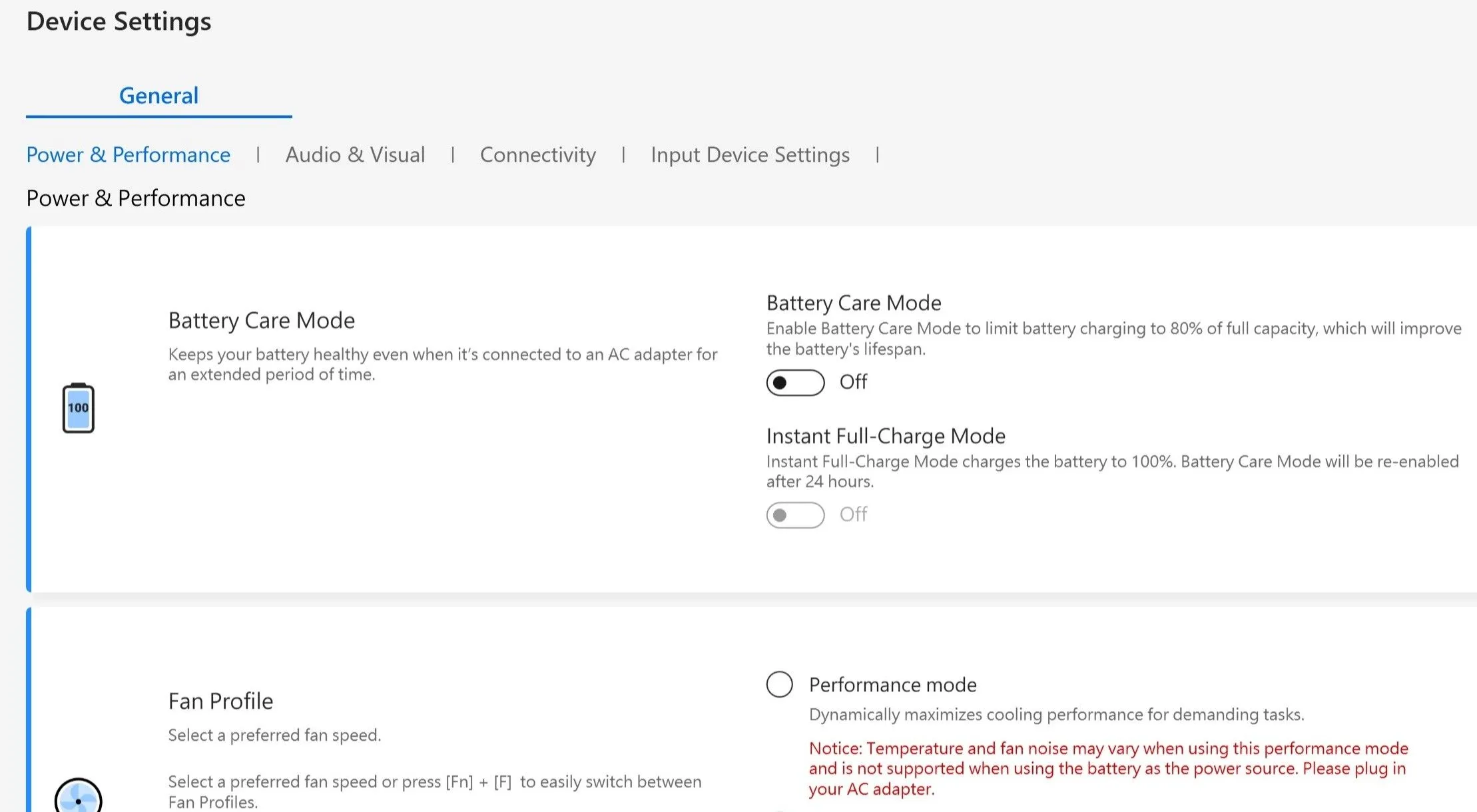 Chế độ Chăm sóc Pin trong ứng dụng MyAsus của laptop Asus.
Chế độ Chăm sóc Pin trong ứng dụng MyAsus của laptop Asus.
Nếu bạn cần sạc laptop Asus lên 100% vì một lý do đặc biệt – chẳng hạn như chuẩn bị cho chuyến đi hoặc cần sạc đầy để làm việc – có một tùy chọn hữu ích gọi là Chế độ Sạc đầy Ngay lập tức (Instant Full-Charge Mode). Khi được bật, chế độ này cho phép laptop sạc đầy 100% trong 24 giờ, sau đó giới hạn sạc sẽ tự động trở lại mức 80%.
Giới hạn sạc pin cho laptop Acer
Bạn đang sở hữu một chiếc laptop Acer? Bạn có thể sử dụng ứng dụng Acer Care Center để dễ dàng ngăn không cho pin sạc quá 80% và đảm bảo pin luôn trong tình trạng tối ưu lâu hơn.
- Khởi chạy Acer Care Center trên laptop của bạn. Nếu không có sẵn, bạn có thể tải xuống từ trang hỗ trợ của Acer.
- Nhấp vào tùy chọn Kiểm tra (Checkup).
- Nhấp vào mũi tên phải bên cạnh mục Sức khỏe pin (Battery health).
- Bật công tắc dưới Giới hạn Sạc Pin (Battery Charge Limit).
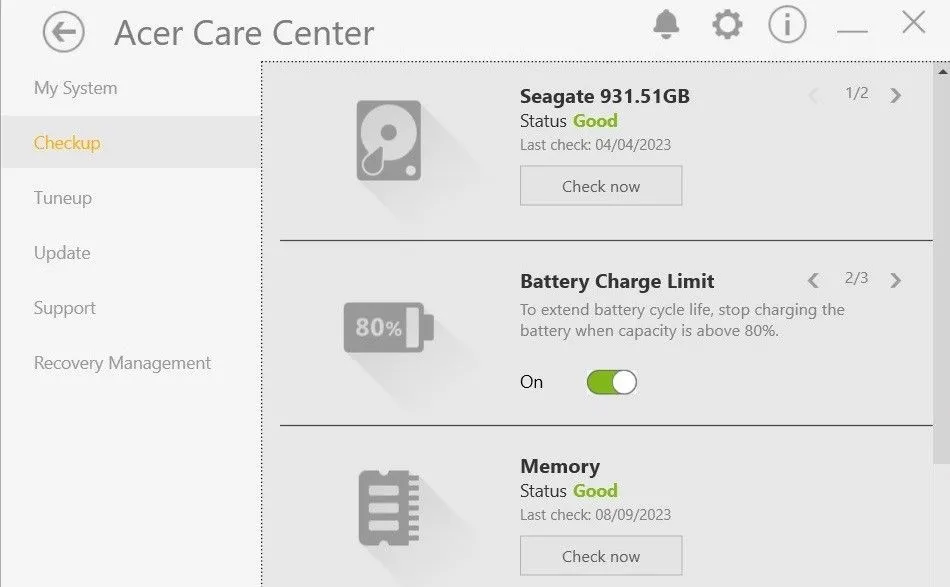 Tùy chọn Giới hạn Sạc Pin (Battery Charge Limit) trong ứng dụng Acer Care Center.
Tùy chọn Giới hạn Sạc Pin (Battery Charge Limit) trong ứng dụng Acer Care Center.
Sau khi hoàn thành các bước trên, laptop Acer của bạn sẽ tự động ngừng sạc khi pin đạt 80%. Nếu bạn không thấy tùy chọn Giới hạn Sạc Pin trong ứng dụng Acer Care Center, điều đó có nghĩa là laptop của bạn không hỗ trợ tính năng này.
Tùy chỉnh giới hạn sạc pin trên laptop Dell
Tương tự như Lenovo, Asus, Acer và các hãng khác, Dell cũng cho phép người dùng bật tính năng giới hạn sạc pin thông qua ứng dụng riêng của hãng – Dell Power Manager.
Nếu laptop của bạn chưa có ứng dụng này, bạn có thể tải xuống từ Microsoft Store. Sau đó, hãy làm theo các bước sau để giới hạn sạc pin ở mức 80%:
- Khởi chạy ứng dụng Dell Power Manager và chuyển đến tab Thông tin Pin (Battery Information) trong ngăn bên trái.
- Nhấp vào nút Cài đặt (Settings) ở bên phải của bạn.
- Chọn tùy chọn Chủ yếu sử dụng AC (Primarily AC Use) và nhấn OK để xác nhận.
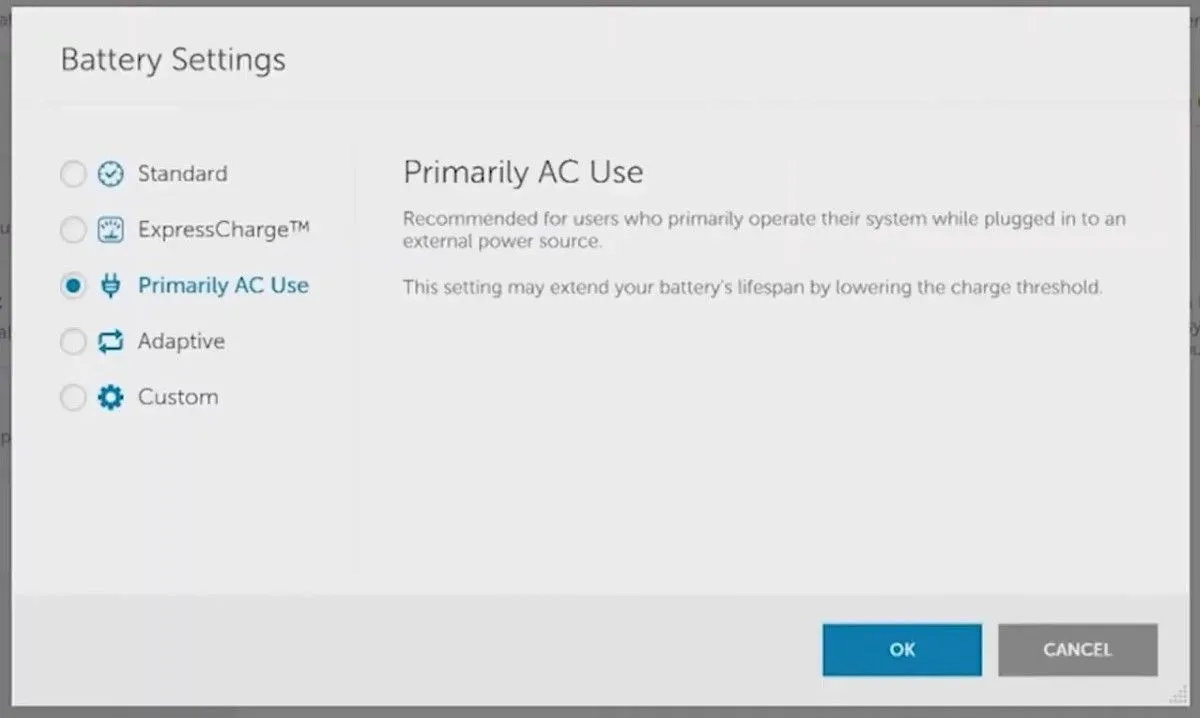 Menu cài đặt pin trong ứng dụng Dell Power Manager của Dell.
Menu cài đặt pin trong ứng dụng Dell Power Manager của Dell.
Nếu bạn muốn kiểm soát nhiều hơn, Dell Power Manager cũng cho phép bạn đặt giới hạn sạc tùy chỉnh. Để làm điều này, hãy chọn tùy chọn Tùy chỉnh (Custom) thay vì Chủ yếu sử dụng AC trên trang “Cài đặt Pin”. Sau đó, sử dụng thanh trượt để đặt giới hạn sạc pin theo phần trăm mong muốn của bạn.
Thiết lập giới hạn sạc pin trên laptop MSI
Cuối cùng, người dùng laptop MSI có thể bật giới hạn sạc pin bằng ứng dụng Dragon Center, có sẵn trên trang web hỗ trợ của MSI. Tải xuống và cài đặt ứng dụng trên laptop của bạn, sau đó làm theo các bước sau để giới hạn sạc pin:
- Mở ứng dụng Dragon Center trên laptop của bạn.
- Nhấp vào biểu tượng hộp công cụ ở bên trái và sau đó chọn Battery Master.
- Trong phần Tùy chọn Sức khỏe Pin (Battery Health Option), chọn tùy chọn Cân bằng (Balanced).
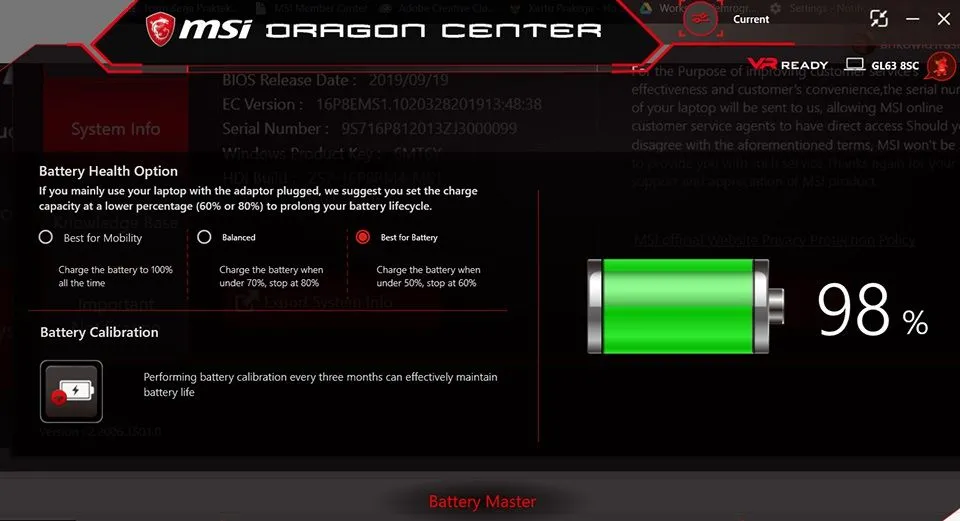 Tùy chọn Sức khỏe Pin (Battery Health Option) trong ứng dụng MSI Dragon Center.
Tùy chọn Sức khỏe Pin (Battery Health Option) trong ứng dụng MSI Dragon Center.
Khi bạn bật cài đặt này, laptop MSI của bạn sẽ ngừng sạc ở mức 80% và chỉ tiếp tục sạc khi mức pin giảm xuống dưới 70%.
Đối với những ai muốn kéo dài tuổi thọ pin của mình hơn nữa, còn có tùy chọn Tốt nhất cho Pin (Best for Battery). Chế độ này sẽ dừng sạc ở mức 60% và tiếp tục khi pin giảm xuống 50%, mang lại phương pháp tiết kiệm năng lượng hiệu quả hơn.
Giải pháp thay thế khi laptop không hỗ trợ tính năng gốc
Trên hầu hết các laptop, bạn có thể dễ dàng đặt giới hạn sạc bằng ứng dụng do nhà sản xuất cung cấp. Một số ứng dụng này còn bao gồm các tính năng bổ sung, chẳng hạn như khả năng đặt ngưỡng sạc tùy chỉnh để giúp bảo quản sức khỏe pin, vì vậy hãy khám phá chúng.
Nếu laptop của bạn không hỗ trợ tính năng này một cách tự nhiên, đừng lo lắng – bạn vẫn có thể kiểm soát thói quen sạc của mình bằng cách sử dụng ứng dụng của bên thứ ba, hiển thị cảnh báo khi pin của bạn đạt 80%. Hãy luôn ưu tiên bảo vệ pin laptop để tối ưu trải nghiệm sử dụng và đảm bảo hiệu suất lâu dài cho thiết bị của bạn.
Kết luận
Việc giới hạn sạc pin laptop ở mức 80% là một chiến lược thông minh để kéo dài tuổi thọ pin, giúp giảm thiểu tình trạng chai pin và duy trì hiệu suất hoạt động ổn định cho thiết bị của bạn. Thông qua các phần mềm quản lý pin chuyên dụng từ các nhà sản xuất lớn như Lenovo Vantage, MyAsus, Acer Care Center, Dell Power Manager, hay MSI Dragon Center, cùng với việc tùy chỉnh cài đặt BIOS trên HP, người dùng hoàn toàn có thể chủ động kiểm soát chu kỳ sạc của laptop.
Hãy áp dụng ngay các hướng dẫn chi tiết từ diemhencongnghe.com để bảo vệ pin laptop của bạn, đảm bảo thiết bị luôn hoạt động tối ưu trong thời gian dài. Đừng quên khám phá thêm các tính năng hữu ích khác trong các ứng dụng quản lý pin của hãng, chúng thường cung cấp những tùy chọn nâng cao giúp tối ưu hóa trải nghiệm sử dụng. Ghé thăm diemhencongnghe.com để khám phá thêm nhiều mẹo công nghệ hữu ích và cập nhật những thông tin mới nhất về bảo vệ thiết bị điện tử của bạn!